Recupera i dati persi / cancellati di iPhone tra cui foto, contatti, video, file, registro delle chiamate e altri dati dalla tua scheda SD o dispositivo.
Guida per l'utente di Twitter - 2021 Twitter Come usare
 aggiornato da Lisa Ou / 16 aprile 2021 09:15
aggiornato da Lisa Ou / 16 aprile 2021 09:15Potresti averlo usato Twitter per molto tempo e pensa che dovresti saperlo bene.
Non esattamente.
C'è qualcosa che non sai su Twitter ti sta aiutando o danneggiando la tua vita senza avvisarti. Twitter è una comoda piattaforma di social media per comunicare con i tuoi amici, ma può anche essere un modo semplice per estranei di ottenere le tue informazioni personali senza autorizzazione.
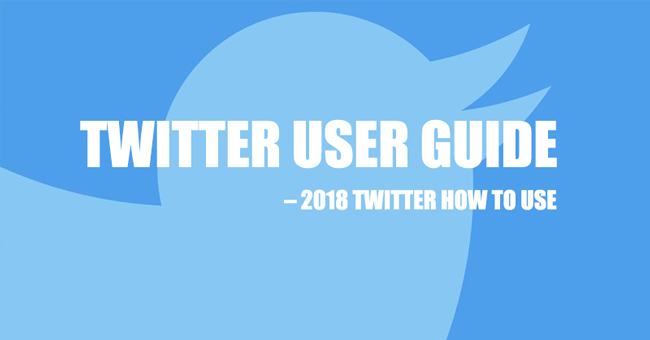
Qui parleremo di come usare Twitter più interessante e attento.
1. Download di Twitter
Twitter ha un'app portatile sul cellulare per renderla comoda per gli utenti. Se vuoi usare Twitter ovunque tu sia, ciò che dovresti fare è scaricare un Twitter sul tuo telefono ora.
App di Twitter
Indipendentemente dal tipo di telefono cellulare in uso, puoi seguire i passaggi riportati di seguito per scaricare Twitter.
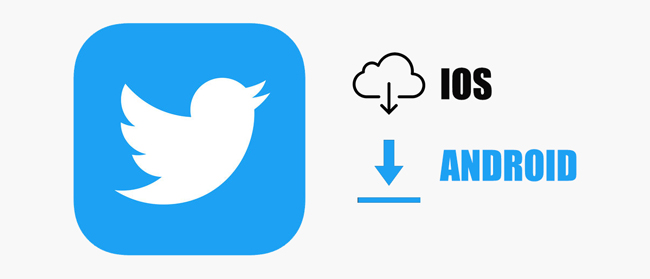
Passo 1 Apri Negozio app, cerca Twitter nella casella di ricerca.
Passo 2 Trova quello giusto dall'elenco, quindi tocca per scaricare e installarlo.
Se il tuo telefono cellulare non è al tuo fianco, puoi facilmente aprire il browser del computer e utilizzare Twitter su di esso.
Il prossimo passo è registrare un account Twitter se non ne hai uno.
2. Account Twitter
Se non hai un account, visualizzi semplicemente alcuni contenuti. Tuttavia, alcune impostazioni ti chiederanno di accedere al tuo account per continuare.
Di seguito sono riportati i passaggi per registrare un account Twitter.
1. Crea un account Twitter
Passo 1 Vai su Pagina di registrazione su Twitter.
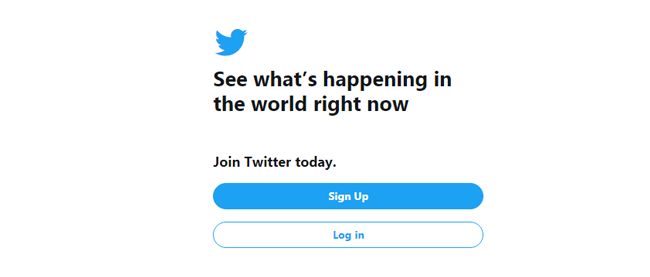
Passo 2 Seguire le istruzioni per compilare le informazioni richieste.
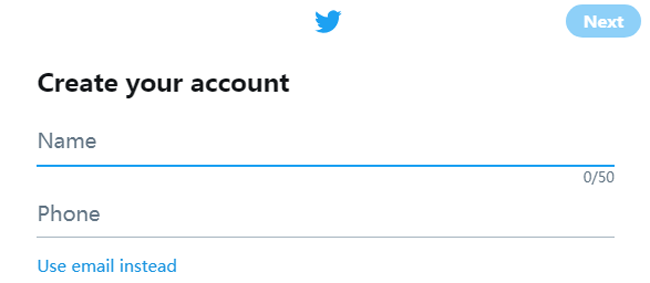
2. Come impostare l'account Twitter
Dopo aver creato il tuo account Twitter, dovresti fare qualcosa per rendere bello il tuo account.
1) Nomi di Twitter
I nomi di Twitter sono ciò che mostra ad altri utenti i tuoi nomi su Twitter. È mutevole ma dovresti prestare attenzione ad esso e ottenere una buona idea del nome di Twitter, puoi semplicemente aggiungere il numero fortunato, il fiore preferito o altri.
Come cambiare il nome utente di Twitter?
Browser del computer:
Passo 1 Vai su Pagina Impostazioni account Twitter.
Passo 2 Digita il nome Twitter che desideri nella casella, ti mostrerà se il nome è disponibile o meno.
Passo 3 Scorri verso il basso per fare clic Salvare le modifiche.
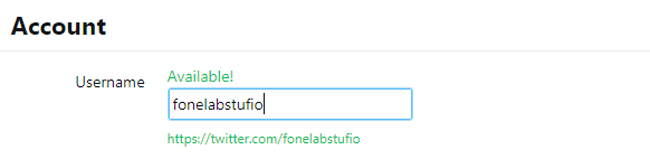
iPhone / Android:
Passo 1 Tocca il tuo profilo, quindi vai a Impostazioni e privacy > Il mio account > Nome utente.
Passo 2 Digita il tuo nuovo nome utente e salvalo.
Come se vuoi cambiare il nome visualizzato di Twitter?
Browser del computer:
Passo 1 Vai alla tua immagine del profilo> Profilo.
Passo 2 Clicchi Modifica profilo nell'angolo in alto a destra.
Passo 3 Digita il tuo nome nella casella, quindi fai clic su Salvare le modifiche.
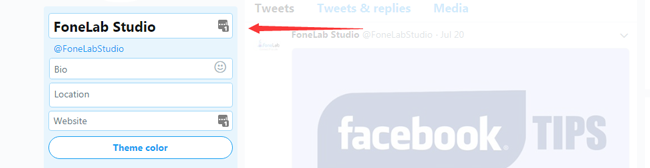
iPhone / Android:
Passo 1 Tocca la foto del tuo profilo, quindi tocca Modifica profilo.
Passo 2 Tocca il tuo nome per modificarlo, quindi tocca Risparmi.
2) Twitter Picture
La foto del profilo Twitter aiuta gli utenti a riconoscere chi sei. È meglio che tu possa inserire una foto bella e chiara come foto del profilo di Twitter.
Come aggiungere / modificare una foto del profilo di Twitter
Browser del computer:
Passo 1 Vai alla tua immagine del profilo> Profilo > Modifica profilo nell'angolo in alto a destra.
Passo 2 Clicca su Cambia la tua foto del profilo, fare clic su Carica foto.
Passo 3 Carica foto e aprila.
Passo 4 Clicchi Salvare le modifiche.
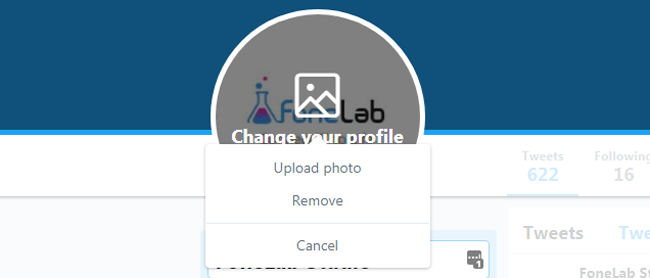
iPhone / Android:
Passo 1 Vai al tuo profilo e tocca Modifica profilo.
Passo 2 Tocca la foto del tuo profilo.
Passo 3 Scegli un'immagine dal telefono o prendine una.
Passo 4 Salvarla.
3) Intestazioni di Twitter
Twitter Background è andato, ma è possibile aggiungere una foto di intestazione alle pagine del profilo di Twitter per mostrare ciò che si desidera.
Le intestazioni di Twitter, note anche come copertine di Twitter, hanno bisogno di una dimensione adeguata 1500px by 500px. Dopo aver preparato l'immagine, puoi seguire la dimostrazione qui sotto per cambiare la foto di intestazione di Twitter.
Browser del computer:
Passo 1 Vai alla tua immagine del profilo> Profilo > Modifica profilo.
Passo 2 Clicchi Aggiungi una foto di intestazione > Carica una foto.
Passo 3 Scegli foto dalla cartella locale e quindi Apri.
Passo 4 Clicchi Salvare le modifiche.
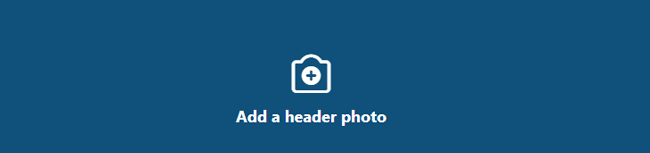
iPhone / Android:
Passo 1 Vai al profilo e abilita Modifica profilo.
Passo 2 Clicca il + icona nella parte superiore della finestra.
Passo 3 Scegli foto e salva.
4) Bio completo
Bio per Twitter mostra tutto ciò che ti piace. Puoi scrivere quello a cui stai pensando in questo momento, una canzone o un film che ti piace, una domanda che non capisci o un posto dove vuoi andare.
Browser del computer:
Passo 1 Fai clic sulla tua immagine del profilo> Profilo > Modifica profilo.
Passo 2 Trovare Bio sotto il tuo nome utente.
Passo 3 Inserisci quello che ti piace e puoi scegliere le emoji qui se lo desideri.
Passo 4 Clicchi Salvare le modifiche.
iPhone / Android:
Passo 1 Apri il tuo profilo, tocca Modifica profilo.
Passo 2 Elimina il contenuto bio, quindi inserisci quello nuovo.
Passo 3 Rubinetto Risparmi.
5) Aggiungi le tue informazioni personali
Le informazioni personali mostrano al tuo follower i tuoi modi di contatto, indirizzo, indirizzo email, posto di lavoro o altro.
È possibile completare la tabella con informazioni dettagliate.
Passo 1 Fai clic sulla tua immagine del profilo> Profilo > Modifica profilo.
Passo 2 Aggiungi la tua posizione, sito Web, data di nascita o scegli il colore del tema in base alle tue esigenze.
Passo 3 Clicchi Salvare le modifiche.
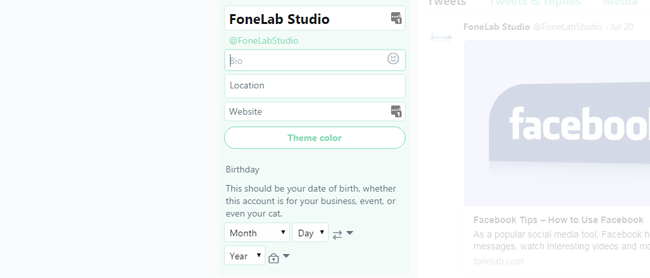
6) Impostazioni sulla privacy di Twitter
Ha il rischio di divulgare i dati e ottenere qualche fastidio dallo spammer o da qualcuno che non ti piace. Pertanto, ti consente di nascondere queste informazioni a chi non ti piace.
Passo 1 Vai su Twitter Privacy and Safety Page.
Passo 2 Puoi vedere Proteggi i tuoi tweet, Discoverability, Personalizzazione e dati, ecc. dall'elenco, fare clic su Modifica accanto a Personalizzazione e dati
Passo 3 Deseleziona le caselle in base alle tue esigenze.
Passo 4 Scorri verso il basso per fare clic Salvare le modifiche.
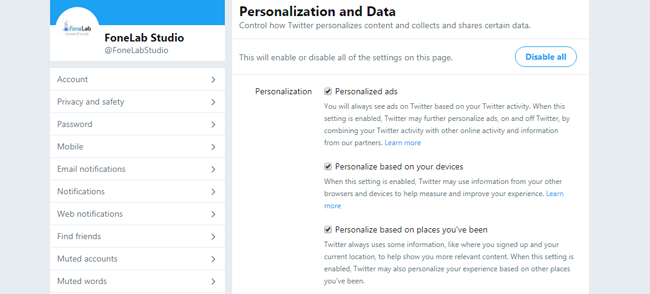
7) Segui alcune persone
Se vuoi vedere qualcosa che ti interessa o aggiornamenti da chi conosci, puoi seguire il loro account Twitter.
Seguimi su Twitter
Passo 1 Vai alla pagina del profilo dell'account che desideri seguire.
Passo 2 Clicchi Segui pulsante in alto a destra.

Smetti di seguire qualcuno su Twitter
Se non desideri ricevere notifiche e interrompere la visualizzazione dei suoi aggiornamenti, puoi smettere facilmente di seguire questo utente.
Passo 1 Vai alla pagina del profilo dell'account che non vuoi più seguire.
Passo 2 Clicchi non seguire pulsante.

Twitter Come rimuovere / bloccare i follower
La situazione peggiore è che non vuoi ricevere alcun messaggio da qualcuno, non preoccuparti, puoi farlo in questo modo.
Passo 1 Vai al tuo profilo, fai clic su Seguaci.
Passo 2 Trova quello che desideri rimuovere, fai clic sull'icona a tre punti accanto a Segui pulsante.
Passo 3 Scegli Block @ [nome] dalla lista.
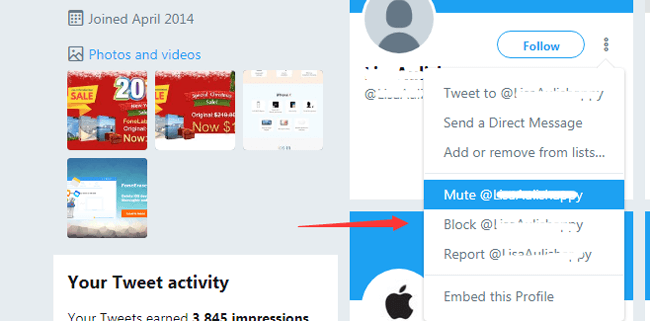
3. Disattiva Twitter
Non importa se vuoi cancellare il tuo account Twitter, qui c'è qualcosa che devi sapere sulla disattivazione dell'account.
- Il tuo nome visualizzato, il nome utente e il profilo pubblico non saranno più visualizzabili su Twitter.
- Ti consente di ripristinare il tuo account Twitter in 30 giorni dopo aver disattivato l'account.
- Se si desidera utilizzare il nome utente o l'e-mail precedente per il nuovo account, è necessario prima modificarli su quello precedente.
Quindi puoi leggere sotto tutorial per disattivare l'account Twitter.
Come eliminare l'account Twitter.
Browser del computer:
Passo 1 Vai su Pagina dell'account Twitter.
Passo 2 Scorri verso il basso per trovare e fare clic Disattiva il tuo account.
Passo 3 Clicchi Disattivaree inserisci la password quando richiesto.
Passo 4 Clicchi Disattiva Account nuovamente.
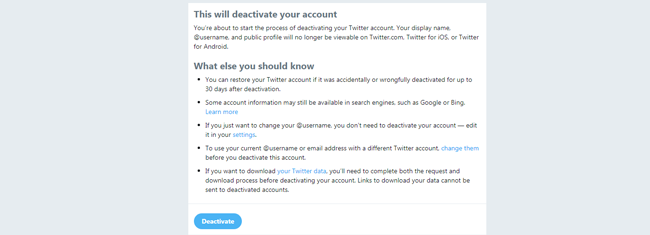
iPhone / Android:
Passo 1 Vai al tuo profilo> Impostazioni e privacy.
Passo 2 Rubinetto Il mio account > Disattiva il tuo account.
Passo 3 Rubinetto Disattivare nella finestra pop-up e inserire la password quando richiesto.
Passo 4 Rubinetto Sì, disattivare.
4. Riattiva Twitter
Dovresti sapere che solo l'account Twitter disattivato è riuscito a ripristinare meno di 30 giorni.
Passo 1 Visita la pagina di accesso di Twitter sul browser del computer o sull'app del cellulare.
Passo 2 Inserisci il tuo nome utente, e-mail o numero di telefono e la password corretta.
Passo 3 Verrà riattivato dopo aver fatto clic Accedi.
3. Password di Twitter
La password è una delle verifiche per l'accesso dell'utente ai propri account. Una password ragionevole e di sicurezza aiuta gli utenti a prevenire furti di account e divulgazione di dati.
1. Cambia password di Twitter
Non vedi l'ora di cambiare la tua semplice password ora?
Per favore vai avanti ...
Cambia la password di Twitter sul browser del computer:
Passo 1 Vai su Pagina della password di Twitter.
Passo 2 Inserisci la tua password attuale e la nuova password.
Passo 3 Clicchi Salvare le modifiche.
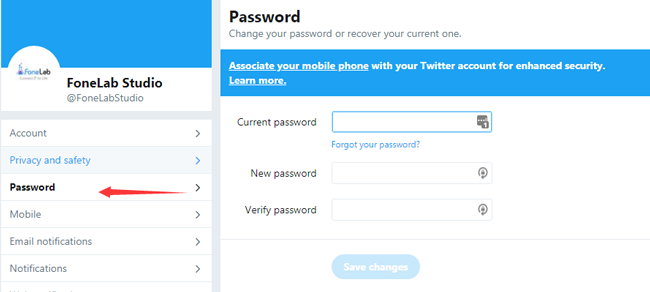
Come cambiare la password di Twitter su iPhone / Android
Passo 1 Tocca l'immagine del tuo profilo.
Passo 2 Rubinetto Impostazioni e privacy > Il mio account > Password.
Passo 3 Inserisci la tua password attuale e una nuova.
Passo 4 Fai clic su Fine o Salva.
2. Come resettare la password di Twitter
Browser del computer:
Passo 1 Apri Trova la pagina dell'account Twitter, fare clic su Hai dimenticato la password.
Passo 2 Inserisci la tua e-mail, numero di telefono o nome utente, fare clic su Cerca.
Passo 3 Conferma le tue informazioni nella finestra e fai clic Continua.
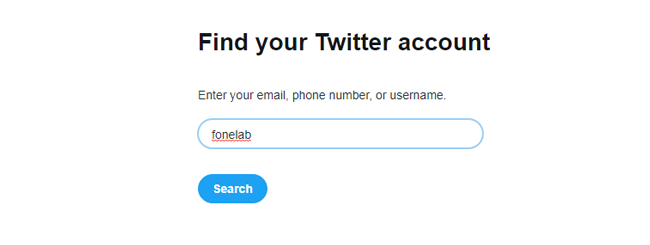
iPhone / Android:
Passo 1 Apri l'app di Twitter, quindi tocca Accedi.
Passo 2 Rubinetto Hai dimenticato la password.
Passo 3 Immettere l'e-mail o il numero di telefono per cui si richiede la reimpostazione della password.
4. Tweet
1. Come twittare
Puoi postare su Twitter per condividere video divertenti, foto, storie con gli amici.
Browser del computer:
Passo 1 Fai clic sulla casella di composizione o Tweet pulsante in alto a destra.

Passo 2 Digita ciò che desideri e aggiungi Immagine, GIF, sondaggio or località come desidera.
Passo 3 Clicchi Tweet.
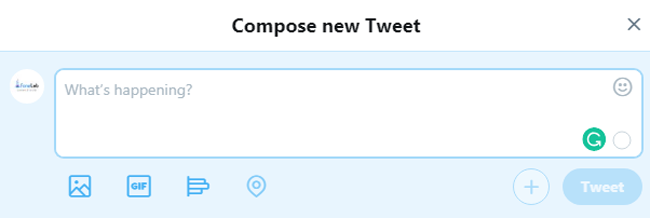
iPhone / Android:
Passo 1 Clicca il Tweet componi icona.
Passo 2 Digita il contenuto e tocca Tweet.
2. Come twittare qualcuno
Puoi facilmente condividere un post su Twitter e twittare qualcuno con una notifica.
Passo 1 Vai al profilo di cui desideri twittare o digitare semplicemente @[nome] nella casella di composizione e scegli la persona giusta sul browser del computer o sull'app del telefono.
Passo 2 Digita il contenuto e fai clic o tocca Tweet.
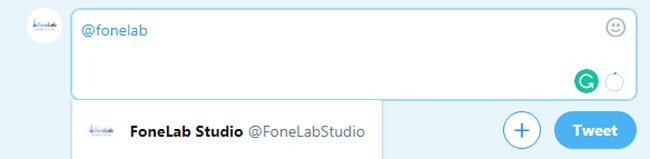
3. Hashtag di Twitter
Hashtag è un modo conveniente per raccogliere argomenti correlati senza ricerche complesse. Puoi seguire i passaggi seguenti per aggiungere i tuoi hashtag.
Passo 1 Vai alla casella di composizione di Twitter sul browser del computer.
Passo 2 Tipologia # nella casella, seleziona l'hashtag dall'elenco o creane uno.
Passo 3 Continuare a completare il contenuto nella casella, quindi fare clic su Tweet.
4. Come eliminare un tweet
Browser del computer:
Passo 1 Visita il tuo profilo e individua il tweet che desideri rimuovere.
Passo 2 Fai clic sull'icona a discesa.
Passo 3 Seleziona Elimina Tweet.
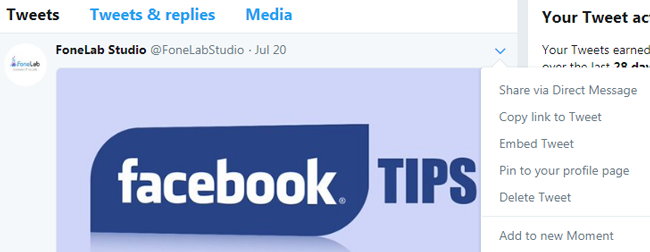
iPhone / Android:
Passo 1 Tocca il tuo profilo e trova il tweet che desideri eliminare.
Passo 2 Tocca l'icona delle opzioni.
Passo 3 Rubinetto Elimina Tweet.
Cosa succede se si desidera eliminare più tweet?
È un peccato che Twitter non fornisca un metodo per eliminare in blocco i tweet. Puoi trovare alcuni strumenti da Internet per aiutarti a farlo facilmente.
5. Messaggi di Twitter
Naturalmente, puoi inviare messaggi tramite Twitter per chattare con gli altri.
Browser del computer:
Passo 1 Fai clic su Messaggi nella parte superiore della finestra.
Passo 2 Fai clic sul blu Nuovo messaggio pulsante.
Passo 3 Cerca qualcuno a cui vuoi inviare un messaggio, fai clic su Avanti.
Passo 4 Digita il contenuto e fai clic Invia.
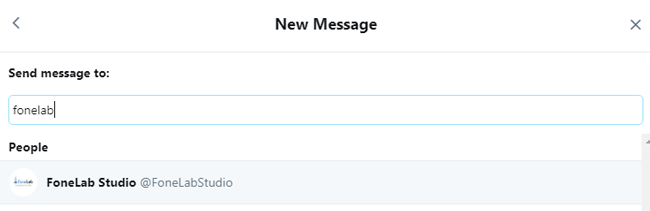
iPhone / Android:
Passo 1 Apri l'app di Twitter, tocca Messaggio icona l'angolo in alto a destra.
Passo 2 Cerca persone o gruppi, tocca Avanti.
Passo 3 Inserisci i tuoi contenuti e tocca Invia.
6. Ricerca su Twitter
La ricerca su Twitter è una bella funzione che puoi utilizzare per trovare persone, hashtag, argomenti o qualcos'altro che vuoi tramite Twitter.
È facile da digitare nella casella di ricerca nella parte superiore della finestra, inserisci quello che ti piace e tocca l'icona di ricerca.
Inoltre, è possibile cancellare la ricerca recente toccando la casella di ricerca, quindi fare clic su Cancellare sulla destra.
7. Condividi Twitter
La condivisione è conveniente che è possibile fare clic con un clic per inviare il profilo o twittare.
Condividi l'account Twitter
Passo 1 Vai al profilo utente di cui desideri condividere, tocca l'icona a forma di ingranaggio in alto.
Passo 2 Seleziona Condividi @ [nome] dalle opzioni.
Passo 3 Scegli la modalità di condivisione dall'elenco e condividi.
8. Tendenze di Twitter
Le tendenze sono determinate da un algoritmo e sono personalizzate per te in base a chi segui, ai tuoi interessi e alla tua posizione.
È disponibile nelle app mobili Twitter e Twitter.com. Puoi facilmente trovarli elencati nella sezione delle tendenze della scheda Esplora sul telefono cellulare, o Cronologia della casa, Notifiche, risultati di ricerca e pagine del profilo sul browser del computer.
9. Scarica i dati di Twitter
Se si desidera visualizzare i dati di Twitter, è possibile scaricare facilmente l'archivio di Twitter dal proprio account.
Browser del computer:
Passo 1 Vai al tuo profilo> Impostazioni e privacy > I tuoi dati di Twitter.
Passo 2 Inserisci la tua password quando richiesto.
Passo 3 Scorri verso il basso per individuare Twitter per Scarica i tuoi dati di Twitter .
Passo 4 Clicchi Richiedi dati.
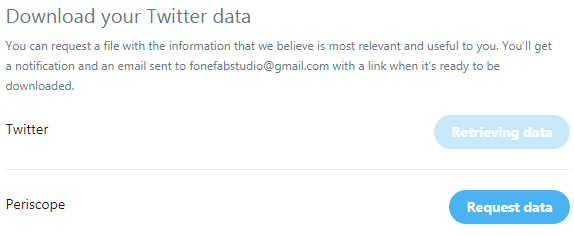
iPhone / Android:
Passo 1 Tocca foto del profilo> Impostazioni e privacy.
Passo 2 Scorri verso il basso per individuare e toccare Personalizzazione e dati.
Passo 3 Scorri verso il basso per toccare Guarda i tuoi dati di Twitter.
Passo 4 Accedi al tuo account Twitter nella finestra pop-up.
Di seguito sono riportati i tipi di informazioni disponibili per gli utenti.
- Dati dell'account
- Storia dell'account
- App e dispositivi
- Attività dell'account
- Interessi e dati sugli annunci
10. Twitter Photo Viewer - Come recuperare foto di Twitter con FoneLab
Simile a Facebook o Instagram, ci sono diversi motivi per causare la perdita di dati in modo che si desideri ottenere indietro i dati di Twitter.
Cosa puoi fare se vuoi ripristinare le foto di Twitter?
FoneLab è fortemente raccomandato a te. Ha entrambe le versioni per iPhone e Android, quindi puoi scegliere quello giusto in base alle tue esigenze.
Consente agli utenti di recuperare le foto di Twitter da iPhone o Android con semplici clic.
FoneLab iPhone Data Recovery:
Passo 1 Scarica e installa FoneLab iPhone Data Recovery, avviarlo e connettere dispositivo e computer con cavo USB.
Con FoneLab per iOS, recupererai i dati persi / cancellati di iPhone, inclusi foto, contatti, video, file, WhatsApp, Kik, Snapchat, WeChat e altri dati dal tuo backup o dispositivo iCloud o iTunes.
- Recupera foto, video, contatti, WhatsApp e altri dati con facilità.
- Anteprima dei dati prima del recupero.
- iPhone, iPad e iPod touch sono disponibili.
Passo 2 Scegli Recupero Dati iPhone > Recupera dal dispositivo iOS, fare clic su ENTRA IN sull'interfaccia, quindi scegliere foto App e fare clic su Scannerizzare.

Passo 3 Al termine della scansione, selezionare gli elementi che si desidera ripristinare.
Passo 4 Clicchi Recuperare.
Può anche aiutarti recuperare i dati di iPhone inclusi contatti, registri delle chiamate, video e altro.
FoneLab Android Data Recovery:
Passo 1 Scarica e installa FoneLab Android Data Recovery e lanciarlo sul computer.
Con FoneLab per Android, recupererai i dati persi / cancellati di iPhone, tra cui foto, contatti, video, file, registro delle chiamate e altri dati dalla tua scheda SD o dispositivo.
- Recupera foto, video, contatti, WhatsApp e altri dati con facilità.
- Anteprima dei dati prima del recupero.
- Sono disponibili i dati del telefono Android e della scheda SD.
Passo 2 Collegare il dispositivo con un cavo USB, quindi abilitare il debug USB.

Passo 3 Seguendo le istruzioni sullo schermo per eseguire il root del dispositivo.
Passo 4 Scegli il tipo di dati da scansionare.

Passo 5 Controllare quindi gli elementi dal risultato della scansione al termine, fare clic su Recuperare.
È tutto.
Spero che questo post possa aiutarti a ottenere maggiori informazioni su Twitter. Se hai altre domande, ti preghiamo di lasciare i commenti qui sotto, quindi ti risponderemo il prima possibile.
